L e m e i l l e u r d u n e t Mode d’emploi Notice Caméra sport HD 720P embarquée étanche Ref : Y-cs720pe Adresse: Yonis Distribution BP 60059 33166 Saint Medard en Jalles cedex - 05 56 34 86 31 RCS BORDEAUX 527861942 [email protected] - www.yonis-shop.com 2 L e m e i l l e u r d u n e t Nous vous remercions d’avoir commandé sur Yonis-Shop.com. Pour toutes questions relative à cet article, nous vous invitons à nous contacter via le formulaire de contacte sur www.yonis-shop.com, par mail : [email protected] ou par téléphone : 05 56 34 86 31. MODE D’EMPLOI Notice caméra sport Xtreme 20 Table des matières Précautions Spécifications Techniques Description caméra Description du montage de la caméra Installation des 2 piles AA Allumer / Éteindre la caméra Enregistrement vidéo *Menu Settings / Réglages VGA/QVGA *Effacer les enregistrements *Programmation de l’heure et de la date Lecture des enregistrements vidéo sur la TV Lecture des enregistrements vidéo sur le PC Webcam Problèmes / Dépannage Adresse: Yonis Distribution BP 60059 33166 Saint Medard en Jalles cedex - 05 56 34 86 31 RCS BORDEAUX 527861942 [email protected] - www.yonis-shop.com 3 L e m e i l l e u r d u n e t Précautions * Se référer au manuel d’utilisation pour utiliser la caméra correctement. Une mauvaise opération ou manipulation pourrait endommager l’appareil. * Ne pas faire tomber ou cogner la caméra, cela pourrait endommager les composants internes. * Pour votre sécurité, ne pas manipuler la caméra pendant des activités sportives. * Ne pas placer l’appareil dans un endroit humide ou poussiéreux pendant une longue période de temps. Cela pourrait provoquer un incendie ou un choc électrique. * Ne pas exposer l’appareil à de fortes températures, telle qu’une exposition prolongée aux rayons du soleil pendant une longue période de temps. Cela pourrait affecter le boîtier de la caméra et les composants internes. * Essuyer la lentille avec un chiffon doux pour retirer les traces de doigts ou la poussière. * Nous vous recommandons d’utiliser des piles alcalines à des températures entre 0 °C à 40 °C. * Éteindre la caméra avant de retirer la batterie et la carte mémoire SD. La carte et les données peuvent être endommagées si la carte mémoire est insérée ou retirée lorsque la caméra est toujours allumée. * Retirez la batterie avant de ranger l’appareil pendant une longue période de temps, puis le conserver dans un endroit bien ventilé pour éviter toute moisissure. Spécifications Techniques * Capteur 1.3Mega pixels CMOS * Mémoire interne 64MB * Mémoire externe: supporte carte mémoire SD jusqu’à 8Go(En option) * Capacité: VGA 640 x 480 pixels (50 FPS) QVGA 320 x 240 pixels (50 FPS) * Format Vidéo: AVI * USB * Alimentation: 2 x AA Piles Alcalines Adresse: Yonis Distribution BP 60059 33166 Saint Medard en Jalles cedex - 05 56 34 86 31 RCS BORDEAUX 527861942 [email protected] - www.yonis-shop.com 4 L e m e i l l e u r d u n e t Description de la caméra 1. Objectif caméra 2. Poignée 3. Vis 4. Écrou 5. Support guidon 6. Support casque 7. O-anneau 8. Câble USB 9. Câble AV 10. Courte bande Velcro 11. Longue bande Velcro 12. Lanière en caoutchouc 13. Bolt 14. Ecran LCD 15. Bouton ON/OFF & Entrez 16. Bouton de capture 17. Bouton Menu 18. Microphone 19. Mini port USB 20. Port AV 21. Emplacement carte SD 22. Carte SD (non inclue) 23. Compartiment Batterie 24. Piles (non fournies) Adresse: Yonis Distribution BP 60059 33166 Saint Medard en Jalles cedex - 05 56 34 86 31 RCS BORDEAUX 527861942 [email protected] - www.yonis-shop.com 5 L e m e i l l e u r d u n e t Description du montage de la caméra La caméra peut être fixée de différentes façons. Suivre les différentes méthodes de montages ci-dessous : 1. Fixer la position de la caméra a) Tourner la caméra dans le sens inverse des aiguilles d’une montre pour la fixer fermement en position. b) Tourner dans le sens des aiguilles d’une montre pour la desserrer. 2. Installer la caméra sur le casque en utilisant la lanière en caoutchouc 1+2. Enfiler la sangle en caoutchouc à travers le support de base. 3. Fixer le support casque sur le casque en utilisant la lanière en caoutchouc. 4+5. Positionner la caméra dans le support casque. Tourner dans le sens inverse des aiguilles d’une montre. 5. Ajuster fermement l’angle de la caméra. Pour éviter d’endommager la caméra, la fixation de montage à la base doit être un peu lâche lorsque vous positionnez fermement la caméra en place. Adresse: Yonis Distribution BP 60059 33166 Saint Medard en Jalles cedex - 05 56 34 86 31 RCS BORDEAUX 527861942 [email protected] - www.yonis-shop.com 6 L e m e i l l e u r d u n e t 3. Installer la caméra en utilisant la bande velcro 1+2.Installer le support casque sur le casque et enfiler la sangle velcro à travers le support casque. 3. Fixer la bande Velcro en l’attachant à travers les orifices du casque. 4. Enfiler la caméra sur le support casque, et ajuster fermement la caméra. 4. Installer la caméra en utilisant le support guidon 1. Installer le support guidon sur le guidon. 2. Fixer fermement le support à l’aide du vis et écrou. 3. Enfiler la caméra sur le support guidon et assurez vous que le support et la caméra soient fermement attachés. 5.Ajuster l’angle de la caméra. Adresse: Yonis Distribution BP 60059 33166 Saint Medard en Jalles cedex - 05 56 34 86 31 RCS BORDEAUX 527861942 [email protected] - www.yonis-shop.com 7 L e m e i l l e u r d u n e t Installation des 2 piles AA 1. Dévisser le couvercle au dos de la caméra. 2. Ouvrir le compartiment piles 3. Insérer 2 piles AA alcalines dans le logement de la batterie selon la direction de polarité indiquée. 4. Fermer le couvercle du logement de la batterie et revisser le couvercle. Important: Lorsque les piles ont besoin d’être changées l’icone de batterie faible apparait sur l’écran LCD. Toujours télécharger les enregistrements vidéo sur votre PC avant de remplacer la batterie pour éviter la perte des fichiers. Note: a) Ne pas mélanger des vieilles piles avec des neuves. Remplacer les deux piles en même temps. b)Retirer les piles si la caméra n’est pas utilisée pendant une longue période de temps. Cela prolongera la durée de vie de vos piles. c) Ne pas mélanger batterie alcaline et batterie rechargeable. Utiliser 2 piles de même technologie. Allumer / Éteindre la caméra Allumer la Caméra Appuyer et maintenir le bouton, l’écran LCD s’allume (vous entendez un bip). La caméra est en Mode Vidéo, prête pour un enregistrement. Le temps affiché sur l’écran est le temps restant pour un enregistrement vidéo. Les deux premiers chiffres représentent l’heure, les deux derniers les minutes. Eteindre la Caméra Appuyer et maintenir le bouton, pendant deux secondes, l’écran LCD affiche OFF (vous entendez un bip), puis l’écran s’éteint après 1 seconde. Adresse: Yonis Distribution BP 60059 33166 Saint Medard en Jalles cedex - 05 56 34 86 31 RCS BORDEAUX 527861942 [email protected] - www.yonis-shop.com 8 L e m e i l l e u r d u n e t Enregistrement Vidéo 1. Viser l’objet que vous voulez filmer 2. Appuyer sur le Bouton de capture pour lancer l’enregistrement. L’écran LCD affiche la durée de l’enregistrement. Les deux premiers chiffres représentent l’heure, les deux derniers les minutes. 3. Appuyer sur le Bouton de capture à nouveau pour stopper l’enregistrement. Le temps restant disponible pour un enregistrement est alors affiché. (Le temps restant n’est qu’une estimation). Remarque: L’enregistrement s’arrêtera automatiquement si la carte mémoire est pleine. L’écran LCD affichera « FULL ». Menu Settings / Réglages 1.VGA/QVGA = choix de la résolution vidéo **Appuyer et maintenir le bouton Menu pour 2 secondes. Lorsque l’icone VGA 640 x 480 clignote (en haut de l’écran LCD), appuyer sur le bouton de capture pour changer la résolution en QVGA 320 x 240. Appuyer alors sur le bouton Menu pour confirmer. Appuyer sur le bouton Menu à nouveau pour sortir du mode Setting. **Pour repasser du mode QVGA au mode VGA, appuyer et maintenir le bouton Menu pour 2 secondes. Lorsque l’icone QVGA clignote, appuyer sur le bouton de capture pour changer la résolution en VGA . Appuyer alors sur le bouton Menu pour confirmer. Appuyer sur le bouton Menu à nouveau pour sortir du mode Setting. Note: La résolution par défaut est 640x 480 (VGA). Adresse: Yonis Distribution BP 60059 33166 Saint Medard en Jalles cedex - 05 56 34 86 31 RCS BORDEAUX 527861942 [email protected] - www.yonis-shop.com 9 L e m e i l l e u r d u n e t 1. Effacer les enregistrements Appuyer et maintenir le bouton Menu pour 2 secondes. Lorsque l’icone VGA 640 x 480 clignote (en haut de l’écran LCD), appuyer sur le bouton de capture pour changer la résolution en QVGA 320 x 240. Appuyer alors une seconde fois sur le bouton Menu pour entrer dans le menu secondaire. La lettre “D” (Delete=Supprimer) s’affiche sur l’écran. Le premier choix affiche “NO”=> ne pas supprimer de document Appuyer sur le Bouton de capture, le deuxième choix affiche “ONE” => appuyer sur le bouton Menu pour supprimer le dernier enregistrement vidéo. Appuyer de nouveau sur le Bouton de capture, le troisième choix affiche “ALL”=> appuyer de nouveau sur le bouton Menu pour supprimer TOUS les enregistrements vidéo. Appuyer de nouveau sur le Bouton de capture pour quitter le Menu et revenir en Mode Vidéo. 2. Réglage de l’heure et de la date Appuyer et maintenir le bouton Menu pour 2 secondes. L’icone VGA clignote. Appuyer alors sur le bouton de capture, et passer les modes successifs “ ”, “NO”, “ONE”, “ALL”. Lorsque l’icône “ALL” apparait, appuyer longuement sur le bouton Menu pour rentrer en mode réglage date et heure. Régler l’Année L’icone “Y” clignote sur l’écran LCD. Dans le même temps, le 3eme chiffre de l’année clignote. Appuyer le Bouton de Capture pour ajuster le chiffre (20X1-20X9), puis appuyer sur le bouton Menu pour confirmer. Après quoi le 4eme chiffre de l’année clignote. Appuyer le Bouton de Capture pour ajuster le chiffre (201X-209X), puis appuyer sur le bouton Menu pour confirmer. Régler le Mois Après avoir réglée l’année, l’icone “M” clignote sur l’écran LCD. Dans le même temps, le 2eme chiffre du mois clignote. Appuyer le Bouton de Capture pour ajuster le chiffre (1-12), puis appuyer sur le bouton Menu pour confirmer. Régler le Jour Après avoir réglé le mois, l’icone “D” (jour) clignote sur l’écran LCD. Dans le même temps, le 2eme chiffre du jour clignote. Appuyer le Bouton de Capture pour ajuster le chiffre (01-31), puis appuyer sur le bouton Menu pour confirmer. Adresse: Yonis Distribution BP 60059 33166 Saint Medard en Jalles cedex - 05 56 34 86 31 RCS BORDEAUX 527861942 [email protected] - www.yonis-shop.com 10 L e m e i l l e u r d u n e t Régler l’Heure Après avoir réglée la date, l’icone “H” clignote sur l’écran LCD. Dans le même temps, le 1er chiffre de l’heure clignote. Appuyer le Bouton de Capture pour ajuster le chiffre (01-24), puis appuyer sur le bouton Menu pour confirmer. Régler les Minutes Après avoir réglée l’heure, l’icone “M” clignote sur l’écran LCD. Dans le même temps, le 1er chiffre des minutes clignote. Appuyer le Bouton de Capture pour ajuster le chiffre (01-59), puis appuyer sur le bouton Menu pour confirmer. Lorsque le réglage de l’heure est terminée, appuyer sur le bouton Menu pour retourner en mode vidéo. Remarque: Si vous voulez ne pas faire les réglages de l’année, mois, ou autre, appuyer sur le bouton Menu pour accéder au réglage suivant. Par exemple : lorsque vous réglez l’année, si vous n’avez pas besoin de changer le 3eme chiffre, appuyer sur le bouton Menu une fois, le réglage passera au réglage du 4eme chiffre de l’année directement. Lecture des enregistrements vidéo sur la TV 1. Connecter la caméra à la TV en utilisant le câble AV. 2. Allumer la TV et la caméra. 3. «AU» apparait sur l’écran LCD de la caméra. Choisir le mode AV sur la TV, appuyez sur le bouton Menu de la caméra, choisir la vidéo à visionner, et appuyer sur le Bouton de capture pour commencer la lecture de la vidéo. Appuyer à nouveau sur le bouton de capture pour faire “Pause”, appuyer une nouvelle fois pour reprendre la lecture. Pendant la lecture vidéo, un appui bref sur le bouton Menu arrêtera la lecture. Et un appui long sur le bouton Menu supprimera cette vidéo. Si aucun enregistrement ne se trouve sur la carte mémoire SD, la TV affichera “NO IMAGE”. Adresse: Yonis Distribution BP 60059 33166 Saint Medard en Jalles cedex - 05 56 34 86 31 RCS BORDEAUX 527861942 [email protected] - www.yonis-shop.com 11 L e m e i l l e u r d u n e t Lecture des enregistrements vidéo sur l’ordinateur 1. Allumer la caméra. 2. Connecter la camera au PC via le câble USB. 3. “PC” apparait sur l’écran LCD de la caméra. Ouvrir “My computer” (Mon ordinateur), un disque (Disk) amovible apparait, ouvrir le Disk, dans l’ordre: DCIM file, 100MEDIA file, et vous pouvez visionner vos vidéos. Remarque: Si il n’y a pas de carte mémoire externe dans la caméra, le PC affichera le Disk de la mémoire intégrée. Si la caméra à une mémoire externe (Carte SD) installée, le PC affichera le Disk de la carte SD. Webcam Avec le disque fourni, installer le logiciel sur l’ordinateur. Suivre les différentes instructions sur l’écran.  Adresse: Yonis Distribution BP 60059 33166 Saint Medard en Jalles cedex - 05 56 34 86 31 RCS BORDEAUX 527861942 [email protected] - www.yonis-shop.com 12 L e m e i l l e u r d u n e t Tout d’abord, appuyer longuement sur le bouton Menu de la caméra, puis connecter la caméra au PC via le câble USB. “PC” apparait sur l’écran LCD de la caméra. Ouvrir “My computer”, double cliquer sur l’icone caméra Webcam. . Vous pouvez alors utiliser la caméra comme Remarque : Lorsque le voltage est inférieur à 2.4V, l’icône de batterie faible apparait. Vous allez devoir bientôt changer les piles. Lorsque les piles sont totalement mortes, la caméra bip constamment, et s’éteint automatiquement après 3 secondes. Lorsque la caméra détecte la carte SD, l’icône carte SD s’affiche sur l’écran LCD. Si vous utilisez une carte SD de haute capacité ou si il y a beaucoup de documents enregistrés sur la carte SD, le temps d’attente lorsque vous passer en mode Supprimer peut être un peu plus long que normal. Lorsque vous supprimez toutes les vidéos, « ALL » sur l’écran LCD s’arrête de clignoter. Une fois les vidéos supprimées, « ALL » clignote à nouveau sur l’écran. Adresse: Yonis Distribution BP 60059 33166 Saint Medard en Jalles cedex - 05 56 34 86 31 RCS BORDEAUX 527861942 [email protected] - www.yonis-shop.com 13 L e m e i l l e u r d u n e t Problèmes / Dépannage Il n’y a pas d’affichage? • La batterie est-elle bien installée? • La batterie a-t-elle besoin d’être changée? La caméra est connectée à mon PC. Celui-ci ne reconnait pas la caméra et ne trouve pas le DISK dans le dossier «Mon ordinateur». • Assurez-vous que le câble USB est bien installé et connecté des deux cotés. • Assurez-vous que votre port USB fonctionne correctement. Essayez de connecter la caméra à d’autres ports USB. Je ne peux pas faire d’enregistrement vidéo • Assurez-vous qu’il y est assez d’espace, de mémoire sur la carde SD. L’affichage vous dira combien de temps il reste pour l’enregistrement vidéo. • S’il reste assez d’espace sur votre carte SD, assurez-vous que la carte ne soit pas bloquée. Si la carte est bloquée vous ne pouvez pas faire d’enregistrement vidéo. Le temps restant n’est pas exact. • Le temps restant n’est pas toujours correcte. C’est une estimation. • Le temps restant dépend non seulement de la durée de l’enregistrement vidéo, mais aussi de la densité de la couleur pour l’enregistrement. Dans des conditions de fort contraste (comme en extérieur), le temps restant disponible sera inferieur à celui donné dans des conditions de faible contraste (comme à l’intérieur). Je ne peux pas visionner mes enregistrements sur ma télévision. • Assurez-vous que la caméra soit allumée. • Assurez-vous que le câble AV soit installé et connecté correctement à la caméra et à la TV. • Assurez-vous que la TV ait été mise en mode AV ou HDMI. L’image n’est pas claire. • Vérifiez la lentille, qu’il n’y ait pas de tache ou marque de doigts. Utilisez le chiffon lingette pour nettoyer l’objectif avant son utilisation. Conseils: Pour vous aider à obtenir une image de haute qualité vidéo: • Une carte High speed SD/MMC est recommandée • Formater la carte SD avant de prendre des vidéos: 1. Insérer la carte SD dans la caméra 2. Allumer la caméra 3. Appuyer sur le bouton de capture pendant environ 5 secondes, l’écran LCD affiche “FOA”. Attendre un moment que la caméra revienne en mode vidéo. La carte a été formatée avec succès. Adresse: Yonis Distribution BP 60059 33166 Saint Medard en Jalles cedex - 05 56 34 86 31 RCS BORDEAUX 527861942 [email protected] - www.yonis-shop.com ">
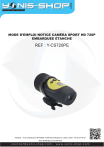
Lien public mis à jour
Le lien public vers votre chat a été mis à jour.